Inhoudsopgave
Creëer verzuimtijden
U kunt op verschillende manieren verzuimtijden van uw medewerkers creëren. De geregistreerde verzuimtijden worden in de planningsweergave als gekleurde balken weergegeven.
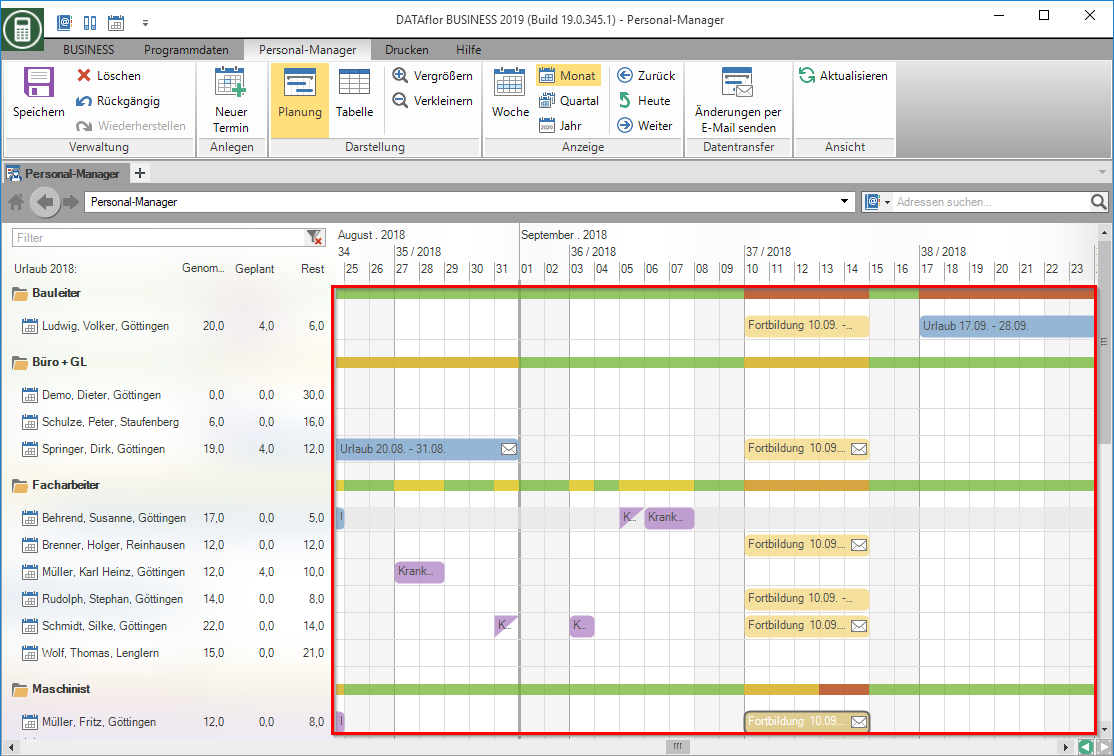
Plant via het menu
Selecteer in het menu HR Manager de ingang Nieuwe afspraak.

De dialoog Maak een afspraak wordt geopend.

| aanwijzing | Beschrijving |
|---|---|
| werknemer | Vul het personeelsnummer in of de naam van de medewerker waarvoor u een verzuimtijd wilt vastleggen. Als alternatief kunt u een lijst van uw medewerkers opvragen door op te klikken  . . |
| een afspraak | De verzuimtijd wordt één keer aangemaakt in de kalender. |
| verschillende data | De vastgelegde verzuimtijd wordt meerdere keren in de kalender opgeslagen. Kies tussen dagelijkse, wekelijkse, maandelijkse en jaarlijks terugkerende afspraken. |
| Van naar | Voer de afwezigheidsperiode in. |
| Type | Het type afwezigheid is altijd vooraf ingesteld Holiday Selecteer eventueel een ander type afwezigheid uit de keuzelijst door op te klikken  of voer het rechtstreeks in. of voer het rechtstreeks in. Instructies voor het wijzigen van de volgorde van de selectielijst Type Verander, toon of verberg vermeldingen en voeg nieuwe, door de gebruiker gedefinieerde afwezigheidstypen toe aan de lijst zijn te vinden in de sectie Basis instellingen onder het punt Programmaparameters. |
| Een halve dag | Vink het vakje aan als de verzuimtijd maar een halve dag is. |
| Notiz | Bewaar notities over de geregistreerde verzuimtijd. |
| Overname in nacalculatie | Als je binnen bent Programmaparameter 150.20 hebben aangegeven dat het geselecteerde verzuimtype automatisch wordt opgenomen in het Loonuurregistratie van de nacalculatie moeten worden aangenomen, de velden Loonsoort en Baustelle vooraf toegewezen met de toewijzingen gemaakt in de parameter. |
| Loonsoort | Toont de loonsoort die is toegewezen aan de geselecteerde verzuimsoort. Wijzigingen kunnen alleen worden doorgevoerd in Programmaparameter 150.20 gedaan. |
| Baustelle | Toont de bouwplaats die vooraf is toegewezen aan het geselecteerde verzuimtype. Wijzigingen zijn mogelijk. Cursussen met status BA, BB, BE, BS en interne cursussen met status I zijn beschikbaar voor selectie. De toewijzing van een bouwplaats is een voorwaarde voor de automatische overdracht naar de nacalculatie. |
Bijlage in de kalender
Selecteer in de kalender de regel van de medewerker waarvoor u een verzuimtijd wilt vastleggen. Dubbelklik op de dag om het verzuim voor een dag of dagdeel vast te leggen of klik eenmaal op de dag waarop het verzuim zou moeten beginnen en sleep de balk met ingedrukte linkermuisknop naar de gewenste einddatum.
Het dialoogvenster wordt geopend Afspraak bewerken Voer indien nodig meer gegevens in.
Plant via het contextmenu
Selecteer in de kalender de regel van de medewerker waarvoor u een verzuimtijd wilt vastleggen. Ga naar de dag waarop de afwezigheid zou moeten beginnen en klik met de rechtermuisknop op het item in het contextmenu Nieuwe afspraak.
Het dialoogvenster wordt geopend Afspraak bewerken Voer indien nodig meer gegevens in.
Vakantie berekening
Bij het aanmaken van het verzuimtype Holiday Het programma bepaalt automatisch voor elke medewerker de opgenomen, geplande vakantie en de daaruit voortvloeiende resterende vakantie voor het lopende kalenderjaar.
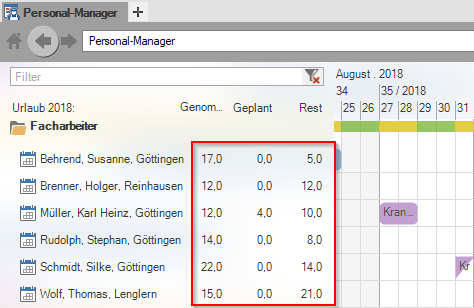
Bij het bepalen van de vakantie genomen, gepland en resterend zijn die in de Beheer van de jaarlijkse werktijd Er wordt rekening gehouden met opgeslagen jaarlijkse werktijdmodellen (JAM) van uw medewerkers.
Bewerk verzuimtijden
Bewerk individuele afspraken
Via het dialoogvenster kunt u uw individueel vastgelegde afwezigheidstijden invoeren Afspraak bewerken bewerken op elk moment.
Door te dubbelklikken op de afwezigheidsbalk of door met de rechtermuisknop op het item in de lijst te klikken Uitgeven selecteer, open het dialoogvenster Afspraak bewerken.
Bewerk terugkerende afspraken
U kunt via het dialoogvenster een reeks afspraken maken Open terugkerende afspraken bewerken op elk moment.
Door te dubbelklikken op een afwezigheidsbalk voor uw terugkerende afspraak of door met de rechtermuisknop op het item in de lijst te klikken Uitgeven selecteer, open het dialoogvenster Open terugkerende afspraken.
Kies of u slechts één afspraak of de hele reeks wilt bewerken.
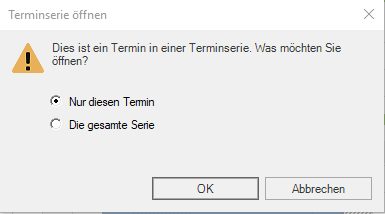
Als u wijzigingen aanbrengt in afwezigheidstijden die in het verleden liggen, stelt het programma een overeenkomstige beveiligingsvraag op.
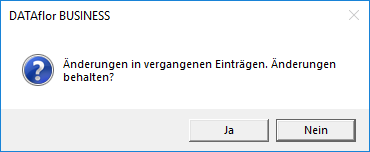
Bevestig dit met Jaals u de wijzigingen wilt toepassen.
Bewerk tijdsperioden
De snelste manier om de verzuimperiodes te wijzigen is via Drag & Drop.
Beweeg de muis over de linker- of rechterrand van de afwezigheidsbalk en sleep deze met ingedrukte linker muisknop naar de gewenste start- of einddatum.

Om de volledige verzuimtijd te verplaatsen, klikt u met de muis op de verzuimbalk en sleept u deze met ingedrukte linkermuisknop naar de gewenste periode.
Splitsen en samenvoegen
U kunt uw afwezigheidsbalk ook controleren met de functies delen en Samenvoegen verder bewerken.
| Functie | Beschrijving |
|---|---|
| delen | Selecteer de afwezigheidsbalk en verplaats de gestreepte, verticale lijn van de muisaanwijzer naar het punt waar u de balk wilt splitsen. Druk op de toets S (S = Splitsen) of selecteer het item via het contextmenu met de rechtermuisknop delen uit. |
| Samenvoegen | Markeer twee of meer afwezigheidsbalken die op één regel liggen met Ctrl en druk vervolgens op de knop C (C = Combineren) of selecteer het item via het contextmenu met de rechtermuisknop Samenvoegen uit. |
Afwezigheidstijden verwijderen
Markeer een afwezigheidsbalk of met Ctrl verschillende afwezigheidsbalken die u wilt verwijderen en druk op de knop del of klik in het menu HR Manager op de ingang Verwijder of selecteer het item via het contextmenu met de rechtermuisknop Verwijder uit.
Konflikte
De persoonlijke manager heeft automatische conflictdetectie. Conflicten ontstaan altijd wanneer de opgeslagen verzuimtijden van een medewerker elkaar overlappen.
Toon conflicten
Conflicten die ontstaan binnen de persoonlijke manager worden weergegeven op twee of meer regels. U kunt deze conflicten herkennen aan de rode signaalkleur.

Als u een licentie heeft voor het DATAflor Bouwplaatsmanager Bij de conflictdetectie wordt ook rekening gehouden met de bouwplaatstijden van uw medewerkers. U kunt deze conflicten herkennen aan de rode signaalkleur en de enkele lijn Presentatie.

